2021년 상위 10개 Microsoft Edge 추가 기능 -
대부분의 사람들은 장치와 도구를 개인화하는 것을 좋아하며 이는 웹 브라우저에도 적용됩니다. 다른 인기 있는 브라우저( Chrome , Firefox 또는 Opera ) 와 마찬가지로 (Just)Microsoft Edge 는 다운로드하여 설치할 수 있는 다양한 확장 프로그램을 제공합니다. 그들 중 일부는 정말 좋습니다! Microsoft Edge 가 마음 에 들고 그 기능을 더 확장하고 싶다면 이 웹 브라우저에 꼭 필요한 무료 추가 기능 상위 10개 목록이 있습니다.
참고: (NOTE:) Microsoft Edge(Does Microsoft Edge) 에 추가 기능이 있습니까? Microsoft Edge 용 확장은 어디에서 다운로드 합니까? 간단한 답변이 포함된 두 가지 합법적인 질문입니다. 예, Microsoft Edge 에는 (Microsoft Edge)Google Chrome 또는 Opera 와 같은 (Opera)Chromium 오픈 소스 프로젝트를 기반으로 하는 다른 브라우저와 마찬가지로 원하는 경우 추가 기능이나 확장 프로그램이 있습니다 . Edge 추가 기능 을 얻을 수 있는 위치와 관련하여 Microsoft 는 여기에서 찾을 수 있는 대규모 확장 저장소를 제공합니다. Microsoft Edge 추가 기능(Microsoft Edge Add-ons) . 추가 기능 설치 및 구성에 대해 자세히 알아보려면 Microsoft Edge 확장을 가져오고, 구성하고, 제거하는 방법을( How to get, configure, and remove Microsoft Edge extensions) 읽어보세요 .
1. 비트워든
Bitwarden 은 최고의 암호 관리자 중 하나이며 모든 사람이 사용해야 합니다. Microsoft Edge 가 마음 에 들고 다양한 온라인 계정에 동일한 암호를 사용하지 않는 경우 Bitwarden 은 필수 확장 프로그램입니다. 모든 비밀번호를 안전한 금고에 저장할 수 있고, 웹을 탐색할 때 비밀번호를 자동으로 채우고, 개인 정보가 다른 사람의 눈에 띄지 않도록 보호합니다. 가장 좋은 부분? 모바일과 데스크탑을 포함한 모든 플랫폼에서 무료로 사용할 수 있으며, 우리가 즐겨 사용하는 Lastpass 가 요즘처럼 그렇게 하기 위해 돈을 요구하지 않습니다.

Bitwarden ( 무료 암호 관리자(Free Password Manager) ) - Microsoft Edge 추가 기능(Microsoft Edge Addons)
다운로드: (Download:) Bitwarden(무료 암호 관리자)(Bitwarden (Free Password Manager))
2. 모멘텀
Momentum 은 새 탭 페이지를 훨씬 더 아름다운 페이지로 대체 하는 Microsoft Edge 확장입니다. (Microsoft Edge)우리는 그것이 필요하지 않거나 원하지 않을 수도 있는 뉴스나 링크와 같은 방해 요소를 최소화하고 제거하기 때문에 그것을 좋아합니다. 또한 (Furthermore)Momentum 을 사용하면 웹 브라우저에서 새 탭을 열 때마다 매일 하고 싶은 일을 상기시키는 일일 포커스를 설정할 수 있습니다.

모멘텀 - Microsoft Edge 추가 기능
다운로드: (Download:) Microsoft Edge용 모멘텀(Momentum for Microsoft Edge)
3. 포켓에 저장
Pocket 은 나중을 위해 물건을 저장하는 데 가장 인기 있는 온라인 서비스일 것입니다. 기사에서 비디오, 사진 및 웹 주소가 있는 거의 모든 것에 이르기까지 모든 것을 저장할 수 있습니다. 나중에 시간이 되면 소유한 모든 장치 에서 Pocket 에 넣은 물건을 다시 읽거나 볼 수 있습니다. Microsoft Edge 에서도 웹의 내용을 빠르고 쉽게 저장할 수 있습니다 . Microsoft Edge 추가 기능 스토어에서 (Microsoft Edge Add-ons)Save to Pocket 확장을 설치하고 로그인한 다음 Pocket 버튼을 클릭하거나 탭하여 현재 웹 페이지를 저장합니다.
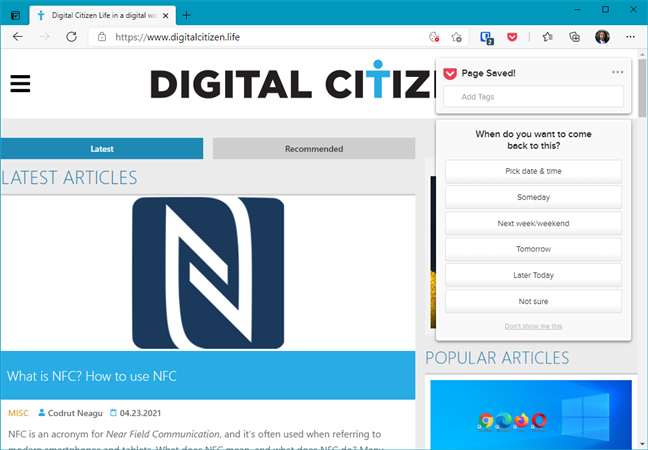
(Save)주머니(Pocket) 에 저장 - Microsoft Edge 추가 기능(Microsoft Edge Addons)
다운로드: (Download: )포켓에 저장(Save to Pocket)
팁: 나중에 읽을 수 있도록 웹 페이지를 목록에 저장하려면 (TIP:)Microsoft Edge의 컬렉션(Microsoft Edge’s Collections) 을 살펴보십시오 .
4. 문법
Grammarly 는 많은 작가와 편집자뿐만 아니라 일반 사용자도 사용하여 작문 스타일을 향상하고 영어 문법을 향상시키는 데 사용하는 인기 있는 도구입니다. 개발자는 이에 대한 Edge(Edge) 확장 도 만들었 으며 이제 Microsoft Edge 추가 기능(Microsoft Edge Add-ons) 웹 사이트 에서 다운로드할 수 있습니다 . Grammarly for Microsoft Edge 를 사용 하면 더 나은 메시지, 문서 및 소셜 미디어 게시물을 작성할 수 있습니다. Gmail , Facebook , Twitter , Linkedin , Tumblr 및 글을 쓸 수 있는 거의 모든 웹 사이트를 지원 합니다.
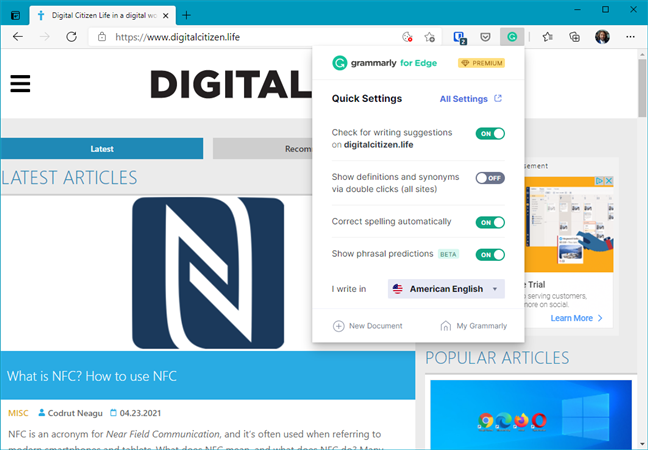
Microsoft Edge 용 Grammarly - Microsoft Edge 추가 기능(Microsoft Edge Addons)
다운로드: (Download:) Microsoft Edge용 Grammarly(Grammarly for Microsoft Edge)
5. YouTube용 인핸서
Enhancer for YouTube 는 (Enhancer for YouTube)YouTube 를 사용하는 사람이라면 누구나 가지고 있어야 하는 Microsoft Edge 용 확장 프로그램입니다 . YouTube 가 기본적으로 제공하는 것보다 훨씬 나은 시청 경험을 제공합니다. 이 확장 프로그램에서 가장 마음에 드는 점은 동영상에서 광고와 특수효과를 제거하고 YouTube 가 표시되는 방식에 대한 맞춤 테마를 설정할 수 있다는 점입니다. 또한 모든 비디오가 4K, HD 또는 원하는 다른 해상도로 자동 재생되도록 할 수 있습니다.

YouTube 용 Enhancer - Microsoft Edge 추가 기능(Microsoft Edge Addons)
다운로드: (Download:) YouTube용 인핸서(Enhancer for YouTube)
6. 메일트랙
MailTrack 은 이메일 메시지가 수신자에게 도착했는지 여부와 읽었는지 여부를 알 수 있는 웹 서비스입니다. 따라서 친구나 동료가 언제 이메일을 읽었는지 알고 싶다면 이 도구를 반드시 사용해야 합니다. MailTrack 을 사용하면 다른 사람들이 귀하의 메시지를 읽지 않았다고 말할 수 없습니다. 🙂

메일 트랙 - Microsoft Edge 추가 기능
다운로드: (Download:) Mailtrack - Microsoft Edge 추가 기능(Mailtrack - Microsoft Edge add-ons)
7. 조명 끄기
Windows 10 장치에서 비디오를 자주 보는 경우 Microsoft Edge 용 (Microsoft Edge)Turn Off Lights(Turn Off the Lights) 확장 이 마음에 드실 수 있습니다 . 이 확장 프로그램은 화면의 나머지 부분을 어둡게 만들어 보고 있는 비디오에 집중할 수 있도록 도와줍니다. 한 번만 클릭하거나 탭하면 됩니다. 확장 프로그램은 YouTube(YouTube) , Vimeo , Dailymotion , Hulu 및 Metacafe 와 같은 인기 있는 모든 비디오 사이트를 지원합니다 .

조명(Lights) 끄기 - Microsoft Edge Addons
다운로드: (Download: )조명 끄기 - Microsoft Edge 추가 기능(Turn Off the Lights - Microsoft Edge add-ons)
8. 사무실
Word 문서나 Excel 스프레드시트 와 같은 Office 파일 을 사용하고 있을 가능성이 큽니다 . 그러나 모든 Windows 10 컴퓨터 및 장치 에 Office 앱이 설치되어 있지 않을 수 있습니다 . 모든 Windows 10(Windows 10) PC에서 이러한 파일을 사용하려면 Microsoft Edge 용 (Microsoft Edge)Office 확장을 설치하기만 하면 됩니다. 브라우저에서 직접 Office 파일 을 보거나 편집하거나 만들 수 있습니다 .

Office - Microsoft Edge 추가 기능
다운로드: (Download: )Microsoft Edge용 Office(Office for Microsoft Edge)
9. DuckDuckGo 개인 정보 보호 필수 사항
DuckDuckGo Privacy Essentials 는 온라인에서 개인 정보를 보호하도록 설계된 Microsoft Edge 추가 기능입니다. 방문하는 웹사이트에서 발견된 숨겨진 타사 추적기를 차단하고 이에 대해 암호화( HTTPS )를 시행할 수 있습니다. 또한 DuckDuckGo Privacy Essentials 는 기본 검색 엔진을 DuckDuckGo 로 변경하여 개인 정보를 보호합니다. 방문하는 웹 사이트와 공유하는 데이터에 관심이 있고 웹 사이트에서 귀하와 귀하의 온라인 습관에 대해 더 많이 알리고 싶지 않다면 이 Edge 추가 기능은 필수품입니다.

(DuckDuckGo Privacy Essentials)Edge 용 (Edge)DuckDuckGo Privacy Essentials 추가 기능
다운로드: (Download:) DuckDuckGo 개인 정보 보호 에센셜(DuckDuckGo Privacy Essentials)
10. 원노트 웹 클리퍼
OneNote Web Clipper 는 Microsoft 에서 만든 Edge 추가 기능으로, 웹 페이지 또는 웹 페이지의 일부를 (Edge)잘라서 OneNote(OneNote) 에 저장할 수 있습니다 . 좋은 점은 OneNote 가 설치된 모든 장치(다른 컴퓨터, 태블릿 또는 스마트폰)에서 액세스할 수 있다는 것입니다.

(OneNote Web Clipper)Microsoft Edge 용 (Microsoft Edge)OneNote Web Clipper 추가 기능
다운로드: (Download:) OneNote Web Clipper
가장 좋아하는 Microsoft Edge 추가 기능은 무엇입니까?
Microsoft Edge 에 사용할 수 있는 추가 기능이 많이 있으며 그 수는 계속 증가하고 있습니다. (.)이는 또한 유용하고 좋은 품질의 확장 프로그램의 수가 증가하고 있음을 의미합니다. 우리 목록에는 우리가 좋아하고 계속 사용하는 모든 것들이 있습니다. Microsoft Edge 용으로 개발되기를 바라는 다른 확장 기능은 무엇입니까 ? 이 목록에 추가하기를 원하는 다른 확장 프로그램이 이미 있습니까 ?(Are)
Related posts
Chrome, Firefox, Microsoft Edge 및 Opera에 탭을 음소거하는 방법
모든 주요 브라우저에서 광고없이 기사를 인쇄하는 방법
Microsoft Edge에서 Google 내 search engine을 만들려면
Chrome, Firefox, Edge 및 Opera에서 모바일 browser emulator를 사용하는 방법
Microsoft Edge 확장을 얻고, 구성하고 제거하는 방법
Chrome Windows 10에서 default browser을 만드는 방법 (Firefox & Opera)
Microsoft Edge download 위치를 변경하는 방법
Windows에서 Microsoft Edge을 제거하는 방법
간단한 질문: SmartScreen 필터는 무엇이며 어떻게 작동합니까?
어떻게 Microsoft Edge에 Favorites bar를 표시하는 4 가지 방법
나는 Microsoft Edge의 버전은 무엇을해야합니까?
Microsoft Edge에서 Dark Mode를 켜고 끄는 방법
web browser에서 확대 및 축소하는 방법
Windows 10에서 Microsoft Edge을 시작하는 방법 (12 가지 방법)
Microsoft Edge Collections를 사용하는 방법
Microsoft Office에서 다크 모드를 활성화하는 방법(테마 및 배경 변경)
마이크로소프트 원드라이브란? 어떻게 사용됩니까?
내 Windows 10 태블릿 또는 PC에 두 개의 OneNote 앱이 있는 이유는 무엇인가요?
Chrome, Edge, Firefox 및 Opera에서 텍스트를 더 크게 만드는 방법은 무엇입니까?
Windows 10의 Microsoft Edge에서 Adobe Flash Player을 차단 해제하는 방법
